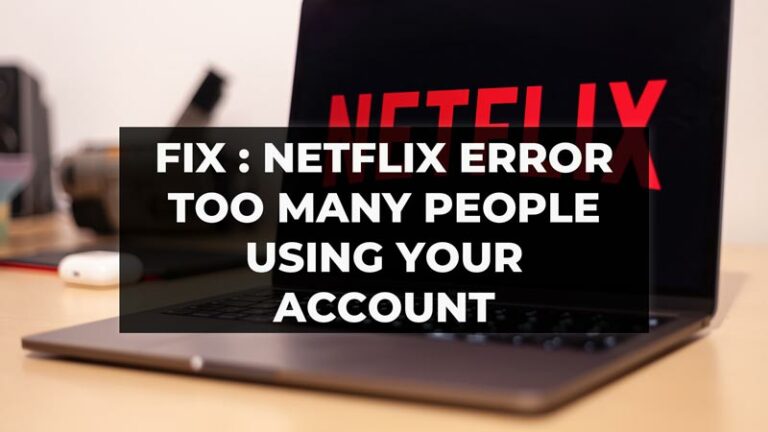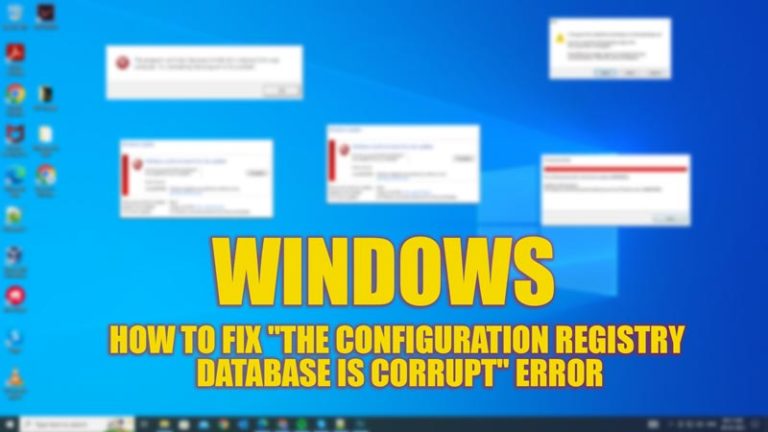Winrar для Mac Monterey – Как распаковать RAR-файлы на Mac?
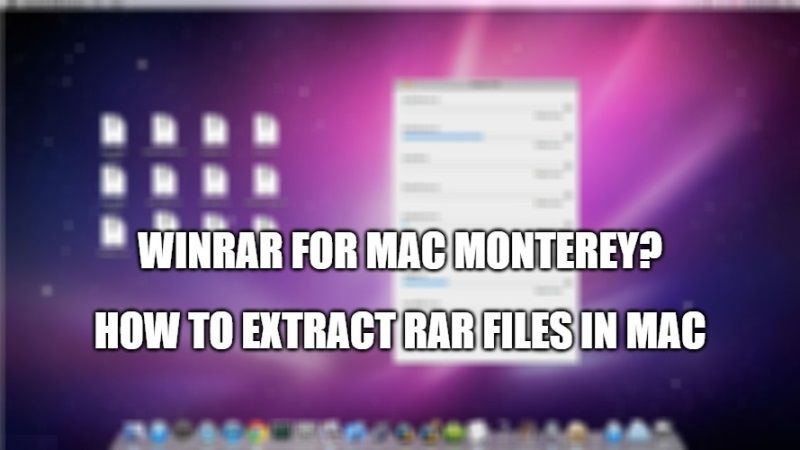
Хотите подобное программное обеспечение, такое как Winrar для Mac Monterey? Ну а по официальной информации программа Winrar доступна только в версии Command Live для операционной системы Apple. Итак, вы можете использовать альтернативную программу Winrar для macOS Monterey. В этом руководстве я объясню, как распаковать файлы RAR на Mac с помощью совместимой программы.
Winrar для Mac Monterey – Как распаковать RAR-файлы на Mac?
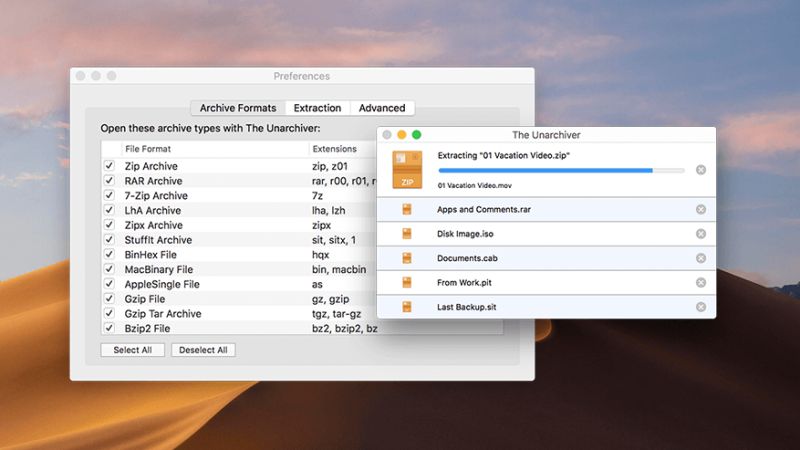
В этом кратком руководстве вы узнаете все, что вам нужно знать о том, что такое файлы RAR, почему они существуют и как открывать и извлекать содержимое файлов RAR в macOS Monterey.
.RAR вариант №
Файл RAR на самом деле очень похож на файл ZIP. Оба являются специальными форматами zip-файлов для сжатия различных файлов в один файл. Таким образом, вам нужно загрузить только один файл (или вы можете загрузить файл по электронной почте), а получателю нужно будет загрузить только один файл вместо нескольких отдельных файлов.
Как открывать и извлекать файлы RAR на Mac
Вам необходимо загрузить и установить стороннее программное обеспечение, чтобы открывать и извлекать файлы RAR на Mac Monterey. В этом руководстве мы предлагаем использовать приложение под названием The Unarchiver. Он доступен в App Store бесплатно и позволит вам очень быстро извлечь все ваши файлы .rar.
- Прежде всего, нажмите на меню Apple в левом верхнем углу экрана, а затем нажмите на App Store.
- После этого в поле поиска введите The Unarchiver.
- Затем вам нужно нажать на значок облака (или нажать «Получить»), чтобы установить программное обеспечение Unarchiver.
- После установки программного обеспечения откройте панель инструментов, нажав клавишу F4, а затем откройте The Unarchiver.
- В следующем окне просто отметьте опцию Архив RAR.
- Затем перейдите к местоположению файла RAR и, чтобы открыть его, просто дважды щелкните тот же файл.
- Выберите каталог назначения для файлов, которые нужно разархивировать или разархивировать.
- Наконец, нажмите кнопку «Извлечь», чтобы начать распаковку.
Приложение Unarchiver для Mac поддерживает большое количество сжатых файлов. Если вы перейдете в его меню «Параметры», вы можете установить столько флажков, сколько хотите, чтобы сделать его программным обеспечением для декомпрессии по умолчанию.
Это все, что вам нужно знать о том, как распаковать файлы .rar на Mac Monterey. Ознакомьтесь с другими нашими руководствами о том, как редактировать PDF-документы на Mac.